
Disk Windows 10 Recovery je schopen pomoci v případě široké škály problémů se systémem: Pokud nespustí, začal pracovat nesprávně, musíte systém obnovit provedením resetu (vrácení zdrojového stavu) nebo pomocí předem určené zálohování systému Windows 10.
V mnoha článcích na těchto stránkách je referenční reference referenčního disku, jako jeden z nástrojů pro řešení problémů s počítačem, a proto bylo rozhodnuto připravit tento materiál. Všechny pokyny týkající se obnovení spuštění a výkonu nového operačního systému lze nalézt v systému Windows 10.
Vytvoření disku pro obnovení systému Windows 10 v ovládacím panelu
V systému Windows 10 je jednoduchý způsob, jak vytvořit disk pro obnovení nebo nebo spíše USB flash disk přes ovládací panel (metoda pro CD a DVD bude zobrazeno také další). To se děje několik kroků a čekání minut. Všiml jsem si, že i když je počítač spuštěn, můžete provést disk obnovení na jiném počítači nebo notebooku s Windows 10 (ale musí se stejným bitem - 32bitový nebo 64-bit. Pokud nemáte jiný počítač 10-ka, další část popisuje, jak to udělat bez ní).
- Přejděte na Ovládací panel (klepněte pravým tlačítkem myši na tlačítko Start a vyberte požadovanou položku).
- V ovládacím panelu (v zobrazení instalace "Ikony") vyberte "Obnovit".

- Klikněte na "Vytvoření diskového disku" (Vyžaduje se práva správce).

- V dalším okně můžete označit nebo odebrat "Vrácení zálohovacích systémových souborů na disk obnovení." Pokud tak učiníte, bude zaneprázdněn výrazně více prostor na jednotce flash (až 8 GB), ale zjednodušuje systém Windows 10 reset do původního stavu, i když byl vestavěný obraz pro obnovení poškozen a vyžaduje vložení a Disk s chybějícími soubory (protože potřebné soubory budou na úložišti).

- V dalším okně vyberte připojenou jednotku USB flash, ze které bude vytvořen disk pro obnovení. Všechna data z ní budou vymazána v procesu.

- A konečně počkejte na dokončení vytváření flash disku.

Připraven, nyní máte disk obnovení, uvedení download, ze kterého do systému BIOS nebo UEFI (jak jít do systému Windows nebo UEFI Windows 10 nebo pomocí spouštěcí nabídky) se můžete přihlásit do systému Windows 10 Obnovování středy a provádět mnoho úkolů resuscitačního systému, Včetně, aby se vrátil zpět do původního stavu, pokud nic jiného nepomůže.

Poznámka: Můžete pokračovat v používání jednotky USB, ze kterého byl proveden disk obnovení pro uložení souborů, pokud existuje taková potřeba: hlavní věc je, že soubory již byly dotčeny. Můžete například vytvořit samostatnou složku a užívat si pouze jeho obsahu.
Jak vytvořit disk pro obnovení systému Windows 10 na disku CD nebo DVD
Jak můžete vidět, v předchozím a většinou pro Windows 10 způsob, jak vytvořit disk obnovení, pouze jednotka USB je určen pod takovým diskem, bez možnosti vybrat CD nebo DVD pro tento účel.
Pokud však potřebujete vytvořit disk pro obnovení na disku CD, je tato příležitost stále přítomna v systému, jen v mírně jiném místě.
- V ovládacím panelu otevřete položku "Zálohování a obnovení".

- V okně Zálohování a zotavení toaletu a zotavení, které se otevře (nedávají hodnoty, které se systém Windows 7 zadává v záhlaví okna, bude vytvořena pro aktuální instalaci systému Windows 10) vlevo, stiskněte tlačítko "Vytvořit a Disk zotavení systému. "

Poté budete muset vybrat jednotku s čistým DVD nebo CD jednotkou a klepněte na tlačítko "Vytvořit disk" pro záznam disků pro obnovení na optické CD.
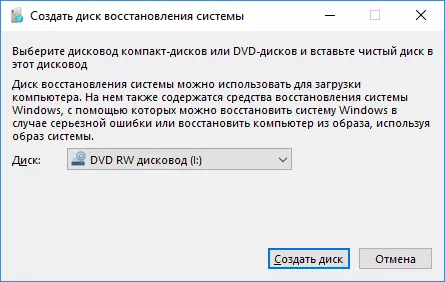
Jeho použití se neliší od flash disk vytvořené v první metodě - stačí načíst z disku do systému BIOS a nahrát počítač nebo notebook z něj.
Pomocí spouštěcího blesku nebo disků Windows 10 k obnovení
Proveďte spouštěcí jednotku Windows 10 nebo disk instalace DVD z tohoto OS je jednodušší. Současně na rozdíl od disku zotavení je možné téměř na libovolném počítači bez ohledu na verzi nainstalovanou na něm a stavu jeho licence. V tomto případě může být taková jednotka s distribuční soupravou použita na problematickém počítači jako obnovení disku.
Pro tohle:
- Stáhněte si stažení z jednotky flash nebo disk.
- Po stažení vyberte Windows Instalační jazyk
- V dalším okně v dolní doleva vyberte "Obnovení systému".

V důsledku toho se dostanete do stejného prostředí pro obnovu systému Windows 10 jako používání disku z první volby a můžete provést všechny stejné kroky k nápravě problémů se spuštěním nebo provozem systému, například pomocí bodů obnovení systému , Zkontrolujte integritu systémových souborů, obnovte registr pomocí příkazového řádku a nejen.
Jak vytvořit obnovení disku na USB - Video instrukce
A při vyztužení - Video, ve kterém je vše popsáno výše, je jasně uvedeno.
Pokud máte nějaké dotazy, neváhejte se jich zeptat v komentáři, pokusím se odpovědět.
